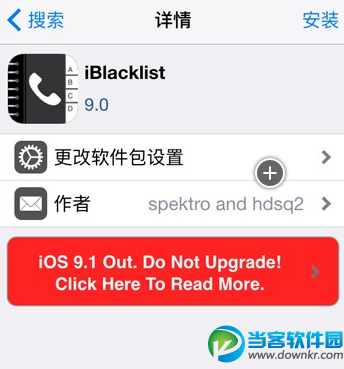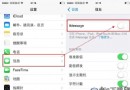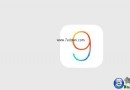如何使用iTunes設置iPhone鈴聲
對於很多第一次接觸iPhone手機的用戶來說,究竟怎樣設置喜歡的歌曲做鈴聲是一件老大難的問題。我們可以通過越獄後使用第三方軟件來設置,或是直接使用iTunes快速設置iPhone鈴聲。下面百事網小編就為大家詳細介紹一下iTunes鈴聲設置技巧。
首先,設置iPhone鈴聲是一定用到電腦的,而且電腦裡必須安裝蘋果的iTunes:
1.首先先用電腦打開iTunes的主界面,點擊“文件”選擇“將文件添加到資料庫。

2.在對話框中選擇自己指定的音樂文件,請選擇通用的音樂格式,不支持無損音樂格式。

3.回到iTunes中“資料庫”音樂選項就可以看見剛剛添加的音樂文件了,這裡選擇“洋蔥”這首歌曲做為示范。
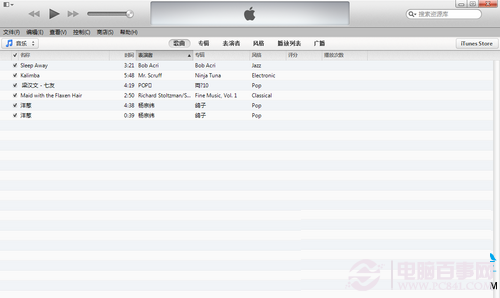
4.iTunes中“資料庫”音樂中選擇“洋蔥”這首歌曲的區域單擊右鍵就會出現一個選項欄選著“顯示簡介”。

5.在“顯示簡介”的對話框中點擊選擇“選項”欄目,點擊打鉤“起始時間”和“停止時間”,在“開始時間”中輸入想要歌曲開始的時間秒數,在“停止時間”中輸入需要歌曲停止的時間秒數,切記在輸入“起始時間”和“停止時間”中秒數不可以大於40秒,建議39秒就停止。然後點擊“確認”按鈕。
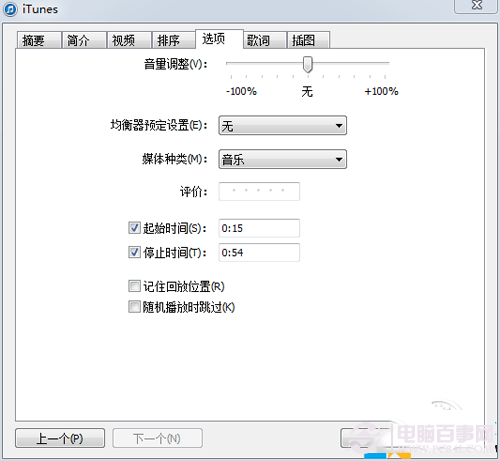
6.回到iTunes主界面就選中“洋蔥”的歌曲單擊右鍵,在選項欄中點擊選著“創建AAC版本”。
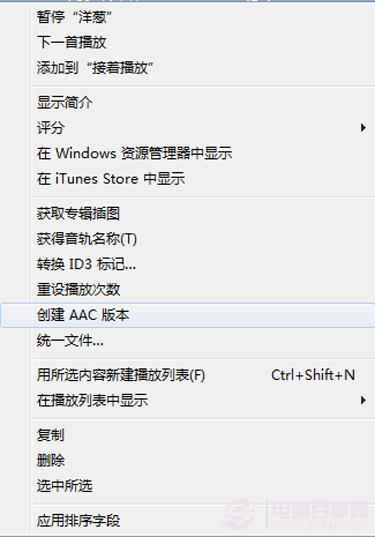
7.在iTunes的音樂播放界面就會出現多一首“洋蔥”,時間是39秒的。然後對著這首只有39秒的“洋蔥”單擊右鍵,選中“在Windows資源管理器中顯示”。iPhone不支持高於40秒的鈴聲。
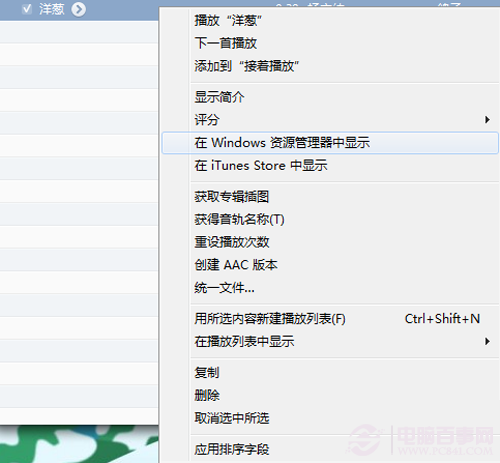
8.在管理器中顯示的歌曲就是“洋蔥.m4a”音樂文件,單擊右鍵選著“重命名”文件將的後綴名“.m4a”格式改為“.m4r”格式的後綴名。彈出提示框按“確定”。
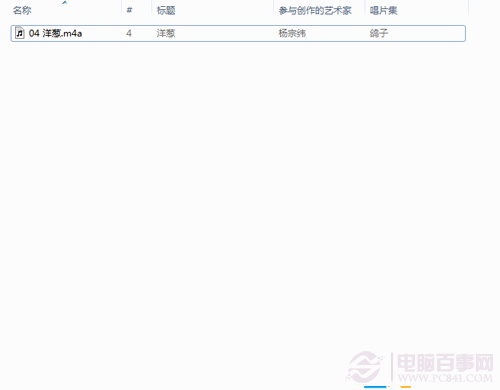
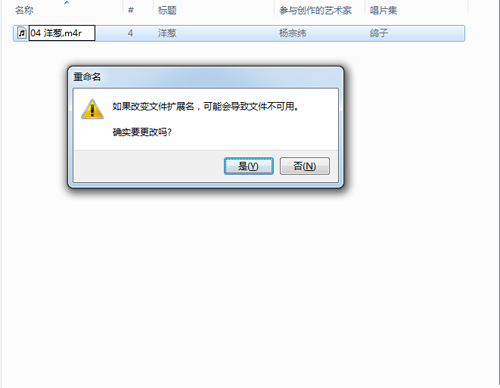
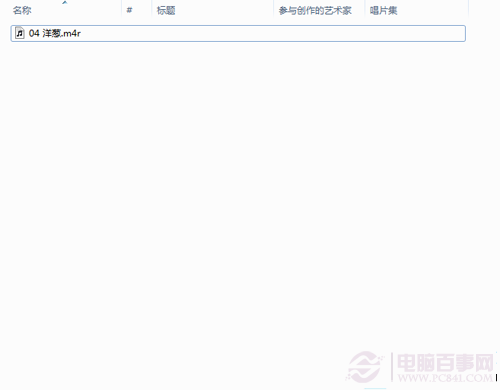
9.回到iTunes在資料庫中選擇“鈴聲”,然後將“洋蔥.m4r”復制粘貼(直接拉)過去就可以了。
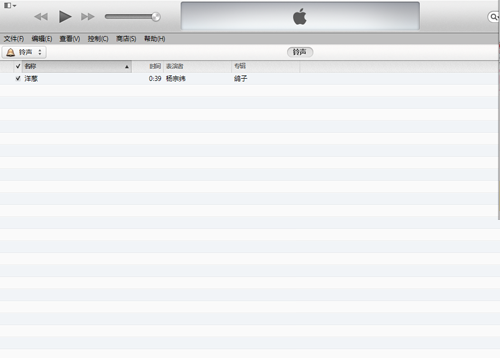
10.點擊一下右上角“iPhone”,回到“鈴聲”欄目,點擊勾選“同步鈴聲”,可以選擇全部“全部鈴聲”也可以選著“所選鈴聲”,如果點擊了“所選鈴聲”就需要再勾選需要的鈴聲,在這裡我們勾選“洋蔥”選擇完成後,點擊應用按鈕。在最下方點擊“同步”按鈕便可以同步到手機。
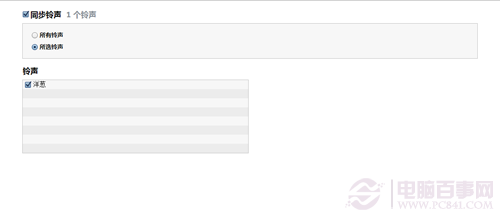
11.等到iTunes顯示iPhone同步已完成可以中斷連接。就可以打開手機,在設置――聲音選項,就可以在“電話鈴聲”中就可以看到並且勾選選擇“洋蔥”了。
- 值得珍藏的iOS開辟經常使用代碼塊
- iOS 開辟經常使用宏總結
- iOS經常使用加密算法引見和代碼理論
- 比擬IOS開辟中經常使用視圖的四種切換方法
- iOS中NSArray數組經常使用處置方法
- iOS中的表單按鈕選項UIActionSheet經常使用辦法整頓
- iOS運用開辟中AFNetworking庫的經常使用HTTP操作辦法小結
- iOS運用中UILabel文字顯示後果的經常使用設置總結
- iOS App開辟中UITextField組件的經常使用屬性小結
- iOS開辟中經常使用的各類動畫、頁面切面後果
- Objective-C中字符串NSString的經常使用操作辦法總結
- IOS框架Spring經常使用的動畫後果
- iOS開辟中UIImageView控件的經常使用操作整頓
- 簡介iOS開辟中運用SQLite的隱約查詢和經常使用函數
- IOS使用順序多言語本地化的兩種處理方案
- iOS9.1動畫消失怎麼辦 iOS9.1沒有動畫效果解決辦法
- 太極iOS8.1.1完美越獄常見問題與解決辦法
- iPhone怎麼投屏到智能電視 iPhone6s/7投屏到智能電視教程
- iphone6s自帶郵箱收發郵件設置教程
- iOS9.3.3正式版iPhone固件下載地址大全
- iPhone朋友圈閃退代碼?iPhone朋友圈閃退整蠱代碼
- iphone5s勿擾模式設置教程
- ios7.0.3隱藏選項可設置動畫
- iphone6s plus/iphone6s怎麼清理內存?蘋果6s plus/iphone6s清理內存圖文教程
- iOS8.3如何刷回降到iOS8.2?蘋果iOS8.3正式版降級到iOS8.2圖文教程